作成日
:2023.03.10



![]() 2024.04.03 15:58
2024.04.03 15:58
2008年に設立され、セイシェル共和国のライセンスを保持する海外ブローカーのExness(エクスネス)は、狭いスプレッドと無制限のレバレッジ倍率で一定の人気を得ています。
またExnessは優れた取引条件だけでなく、独自アプリやウェブターミナルで取引ができることでも注目されています。近年App Storeにおいて、MetaTrader4(MT4)やMetaTrader5(MT5)のアプリが配信停止となったこともあり、他の取引手段を探している方も多いのではないでしょうか。
当記事では、Exnessが提供している取引プラットフォームの一つである、スマホ版MT5ウェブターミナルについて詳しく解説します。
Exness(エクスネス)では、スマホ取引のために以下のプラットフォームが提供されています。
| プラットフォーム | 用意されている環境 |
|---|---|
| 純正MT4/MT5 | PCアプリ・ブラウザ・モバイルアプリ |
| 独自アプリ | モバイルアプリ |
| Exnessターミナル | ブラウザ |
スマホ版MT5ウェブターミナルとは、MT5口座保有者に向けて提供されているウェブターミナルです。スマホで利用できるウェブターミナルは、アップルユーザーでモバイルアプリ版MT5が利用できない人にとっては、代替の選択肢となります。
Exnessのスマホ版MT5ウェブターミナルへはアカウントさえ持っていればいつでもブラウザ上でログイン可能です。そのため普段利用しない端末で急遽取引を行いたい場合や、アプリ版を利用できない場面などに役立ちます。
ExnessではMT4ウェブターミナルをスマホで利用できますが、MT5版とMT4版では仕様が異なります。MT4版は純正MT4アプリをブラウザ上で利用できるような仕様となっています。一方MT5版はExness独自のチャートツールや取引機能が利用できるような仕様となっています。
Exness(エクスネス)のMT5ウェブターミナル版へ、スマホからログインする方法を紹介します。ログイン時にExnessの口座開設時に登録するメールアドレスとパスワードが必要となるため、事前に口座開設をしておくとスムーズに手順を進められます。
以下のリンクから公式HPにアクセスし「Exnessウェブターミナルにサインイン」をタップします。
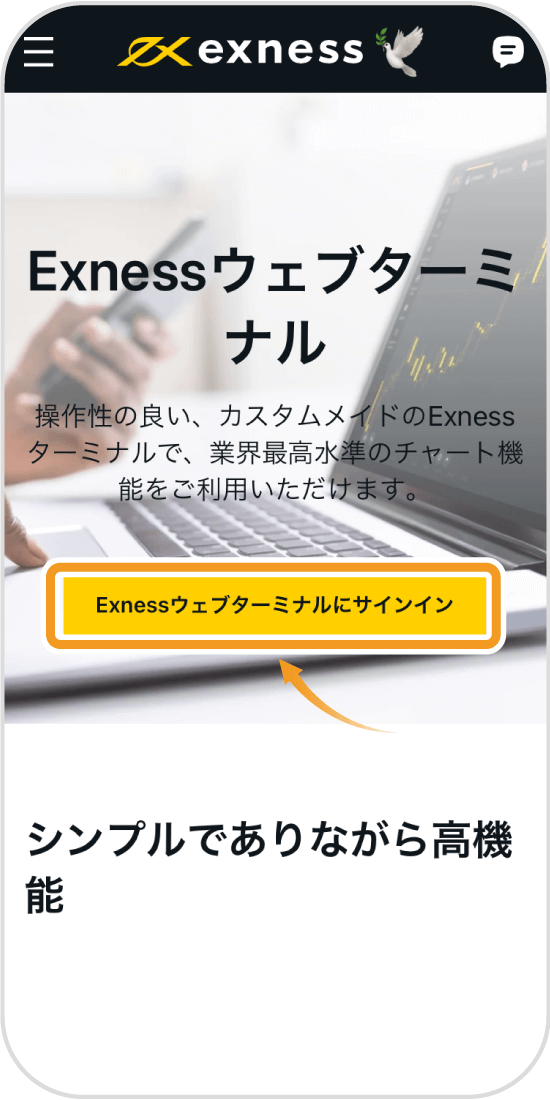
Exnessの口座開設時に登録したメールアドレスとパスワードを入力し、「続行」をタップします。
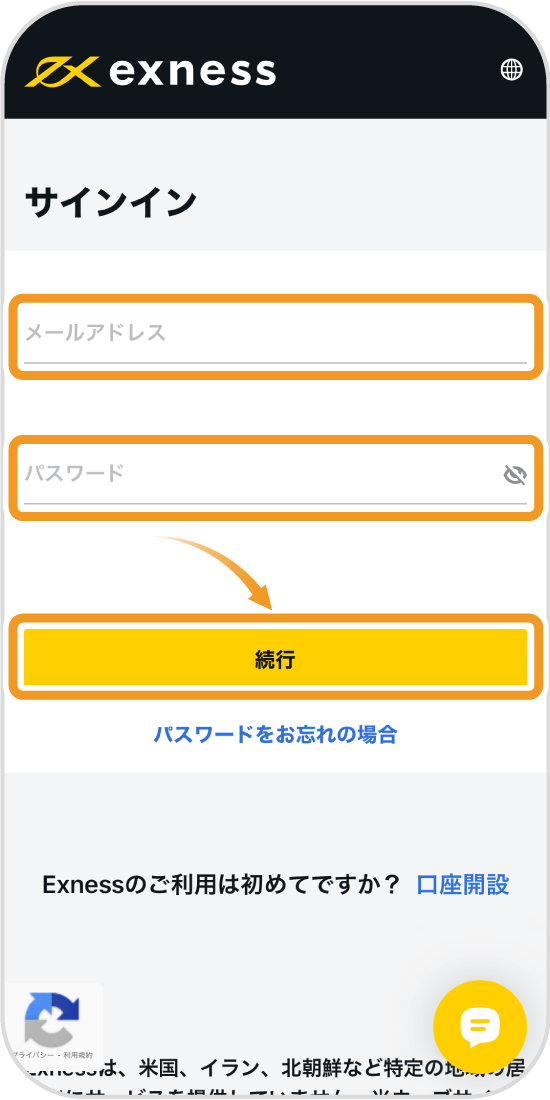
取引に使用するMT5口座を選択し、「取引」をタップします。
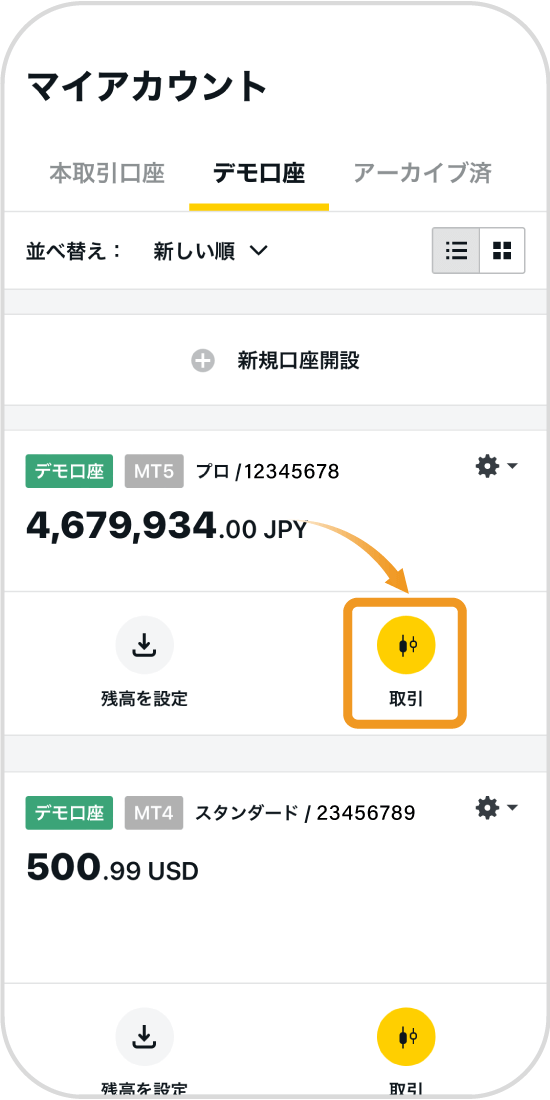
「Exnessターミナル」をタップします。
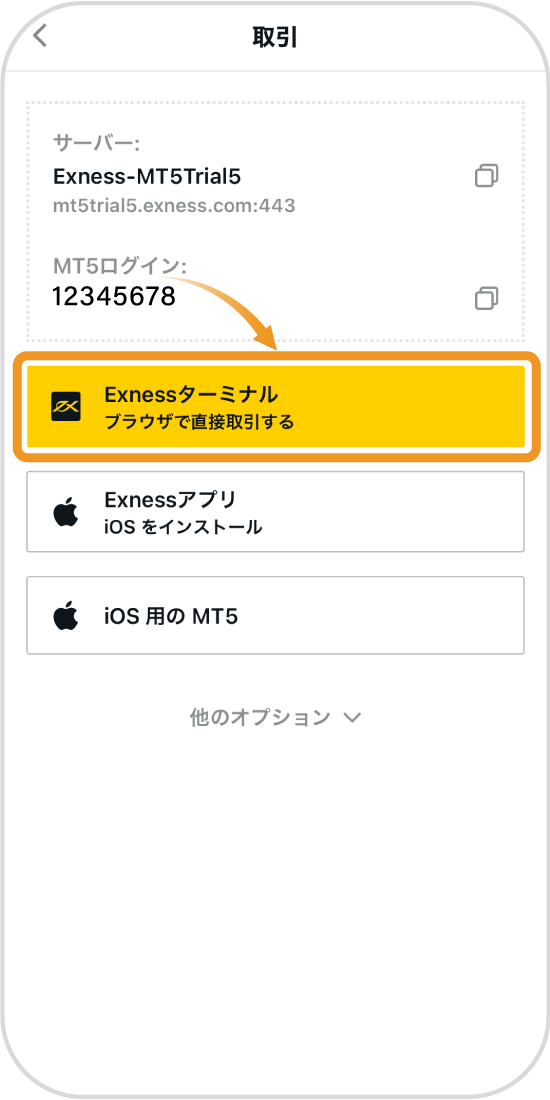
取引画面が表示されるとMT5ウェブターミナル版の起動は完了です。
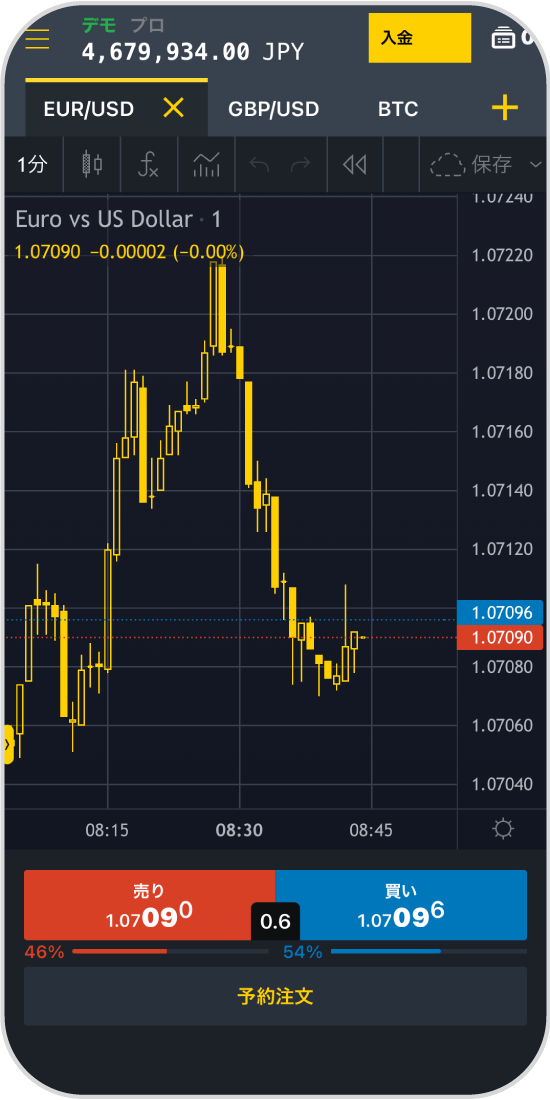
Exness(エクスネス)のMT5ウェブターミナル版の使い方について、以下2つの項目に分けて紹介します。
スマホのExnessMT5ウェブターミナル版では、証拠金が表示箇所の下部分から通貨ペアを確認できます。また通貨ペア表示部分を右にフリックすることで、表示されていない銘柄を選択できます。
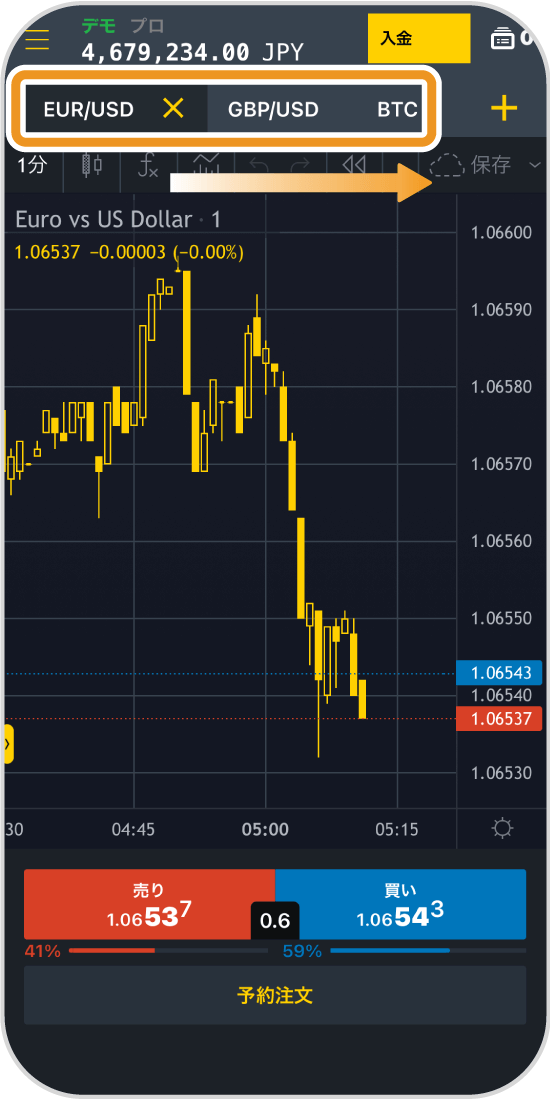
取引したい通貨ペアが表示されてない場合には、「+」を選択することで、好みの通貨ペアを追加表示できます。
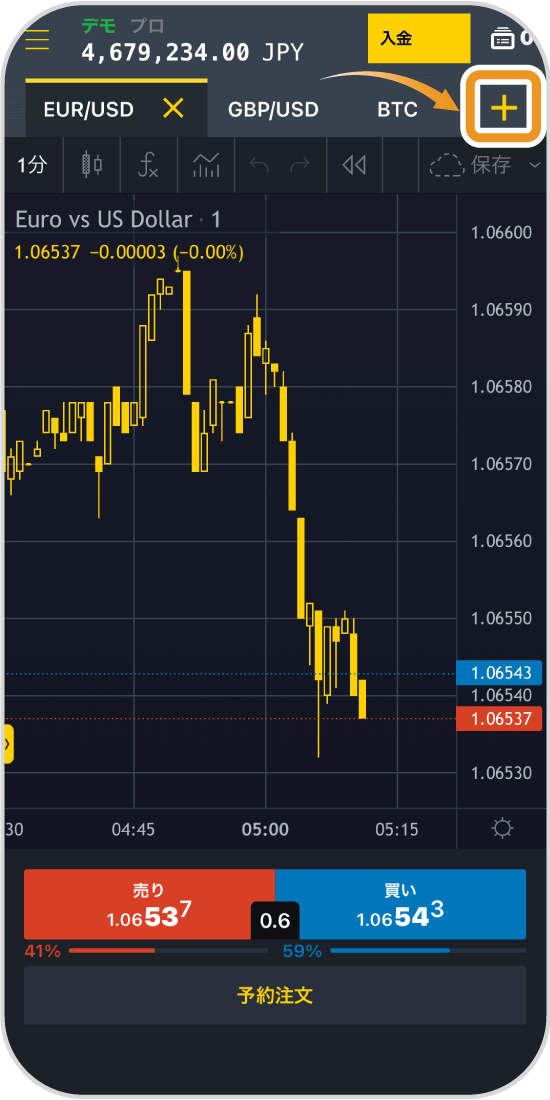
通貨ペアは画面上部の検索窓より検索可能です。また、検索窓の下部にあるタブを選択すると、ジャンル別で通貨ペアを絞り込むこともできます。
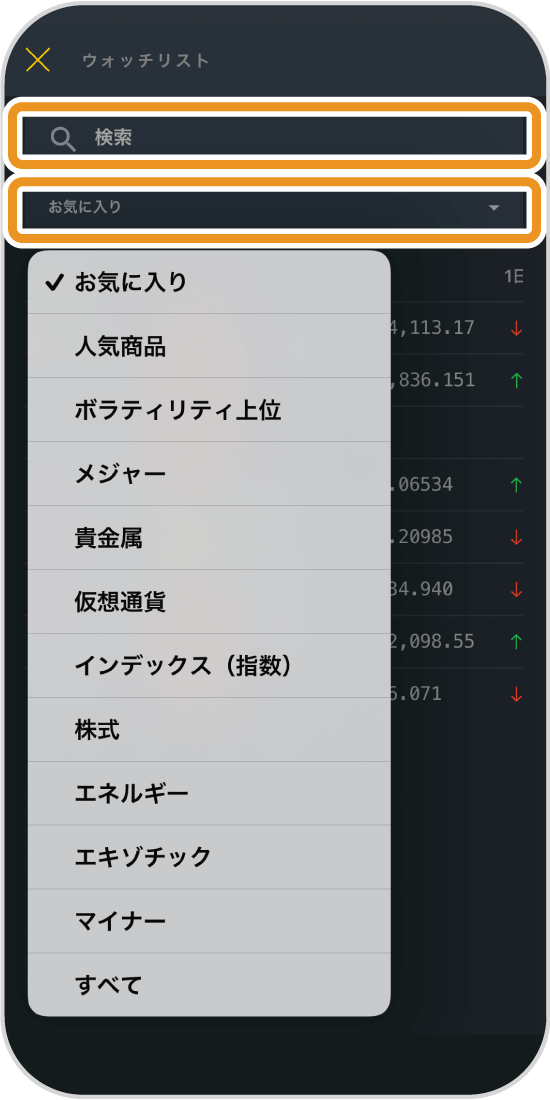
チャート上の時間足が表示されている部分をタップすることで、時間足の変更ができます。
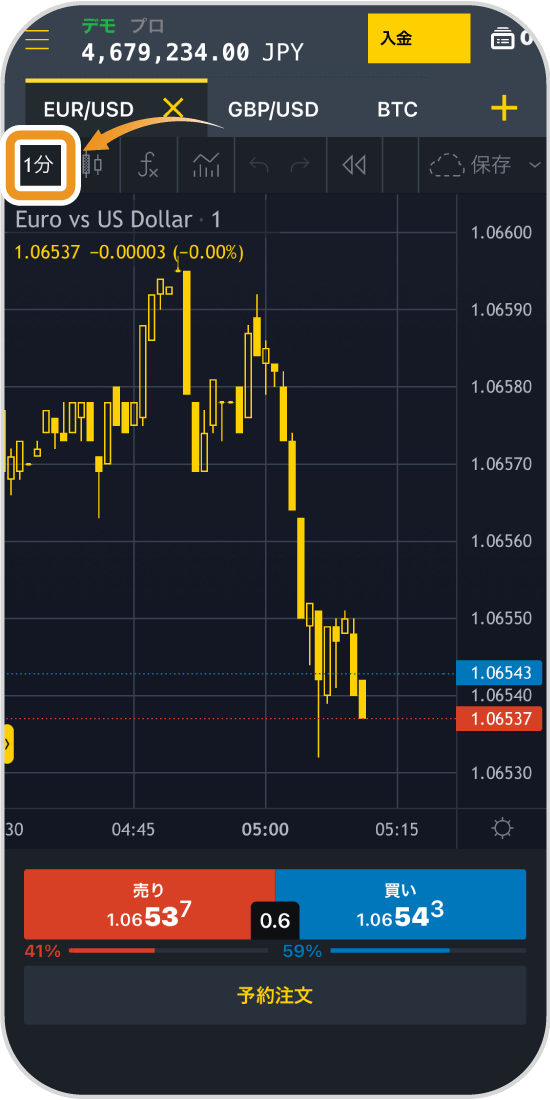
時間足は「1分・5分・15分・30分・1時間・4時間・1日・1週・1ヶ月」から選択可能です。時間足を選択すると、選択した時間足のチャート画面が自動で表示されます。
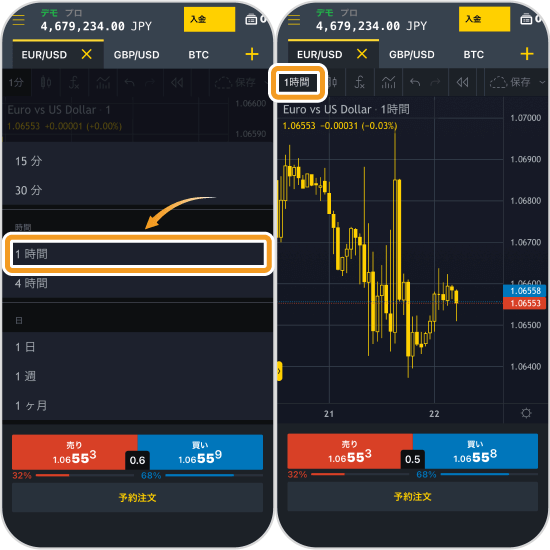
Exness(エクスネス)のMT5ウェブターミナル版では、100種類以上に及ぶ豊富なインジケーターを利用することができます。スマホで豊富なインジケーターを利用する方法を解説します。
チャート上部の「fx」マークを選択します。
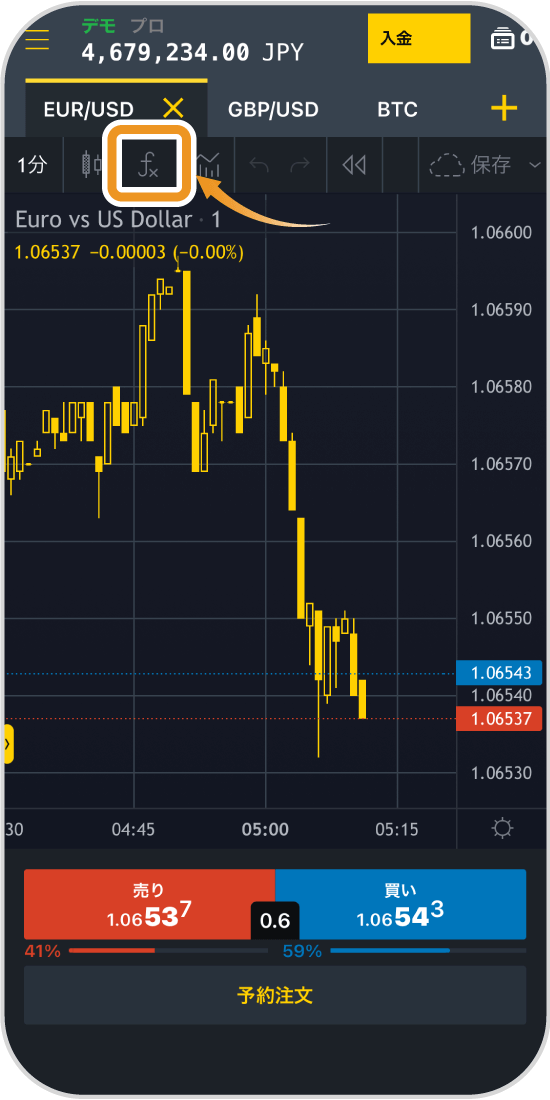
表示される一覧の中から、利用したいインジケーターをタップします。インジケーターは検索タブから探すことも可能です。
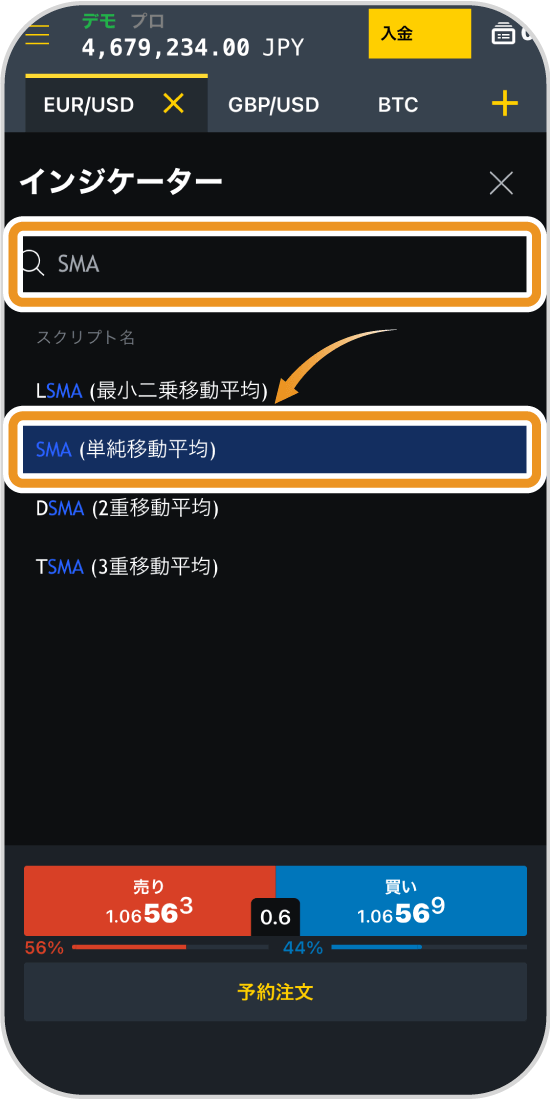
チャート画面に戻ると選択したインジケーターが表示されます。また、同様の手順で複数のインジケーターを同時に表示させることもできます。
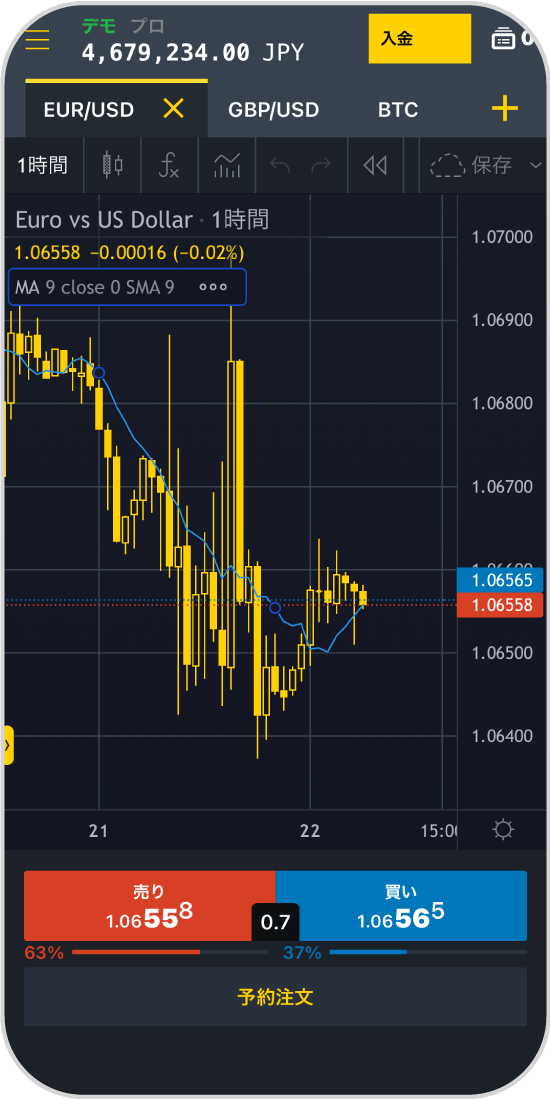
各インジケーターの設定は、チャート上の表示されているインジケーター名をタップすることで表示される「・・・」から可能です。まず「・・・」をタップします。
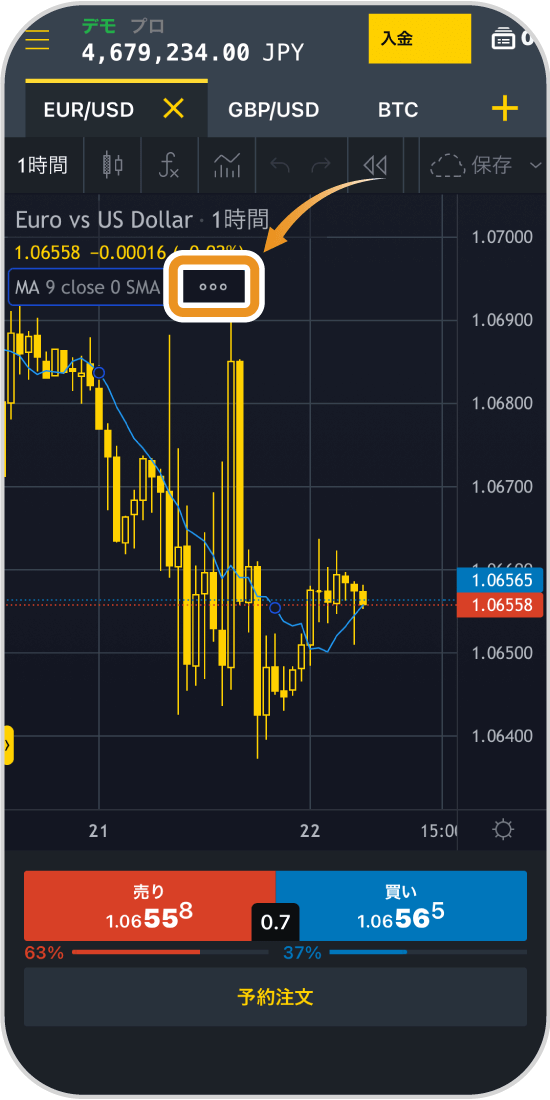
表示されるメニューから「設定」をタップします。
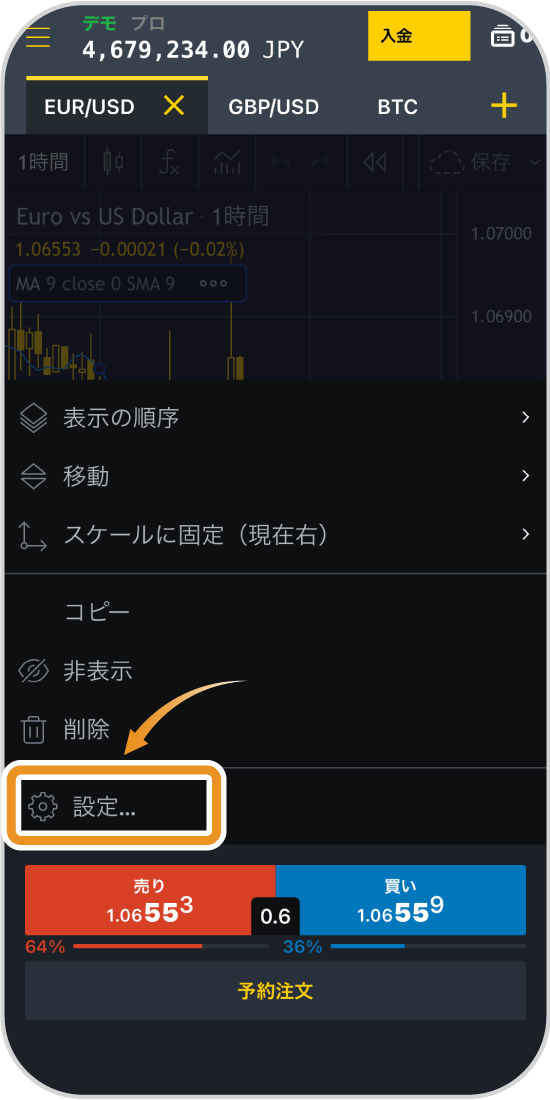
設定メニューでは、パラメーター、インジケーターのスタイル、可視性を設定できます。設定が完了したら「OK」をタップすることでインジケーターに適応されます。
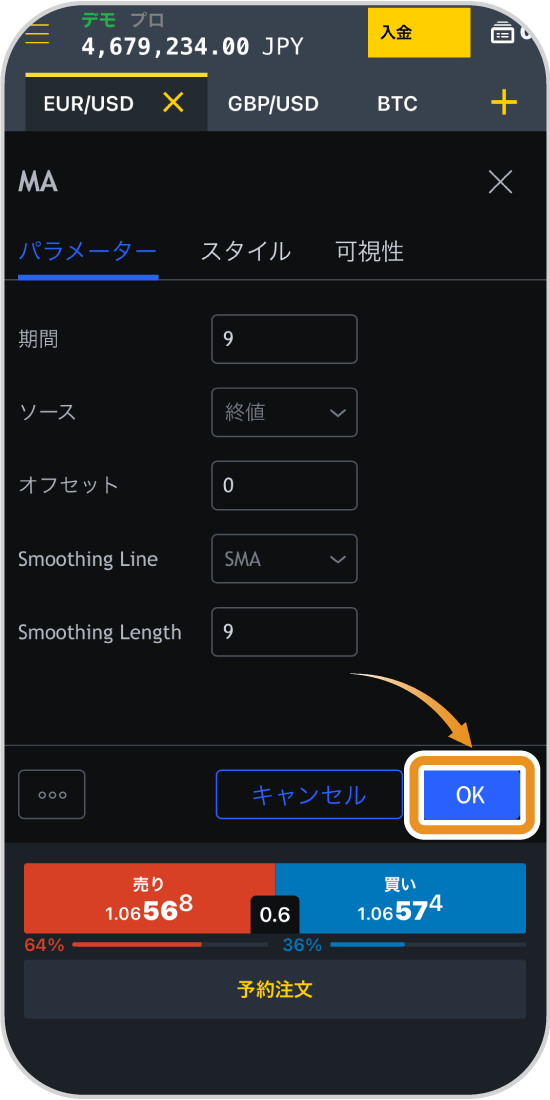
インジケーターを消去したい場合は、設定で利用した「・・・」から「削除」をタップします。また同じ画面でインジケーターを非表示にすることも可能です。

Exnessのスマホ版MT5ウェブターミナルでは、複数のインジケーターをテンプレートとして保存することができます。テンプレートとして保存しておくことで、複数のインジケーターをワンタップで簡単に表示できます。テンプレートの保存、読み込みはチャート画面上部から可能です。
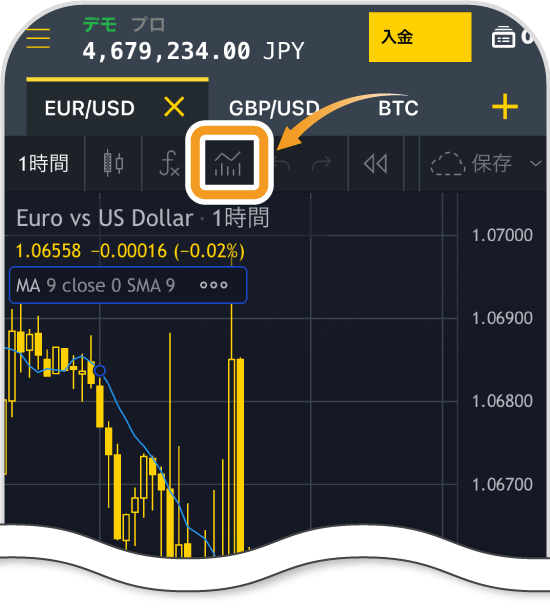
Exness(エクスネス)のスマホ版MT5ウェブターミナルで利用できる注文方法・決済方法に関して以下の3つの項目に分けて紹介します。
成行注文は画面下部分の「売り」か「買い」を選択して行います。まず「売り」または「買い」をタップします。
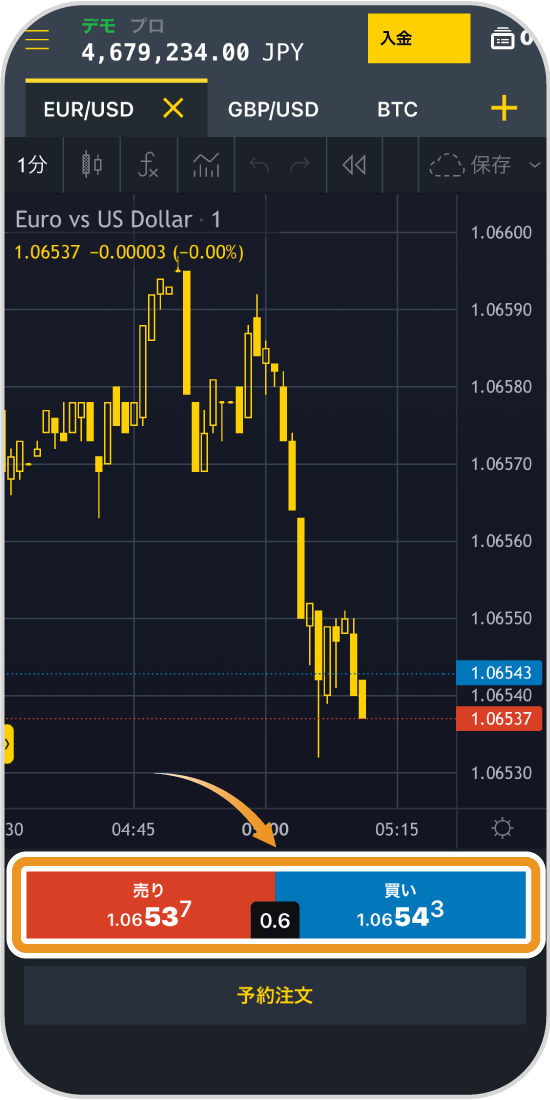
「売り」か「買い」を選択すると、ロットの入力画面が表示されます。取引数量を入力後、「買いの確定」または「売りの確定」を選択することで注文完了です。
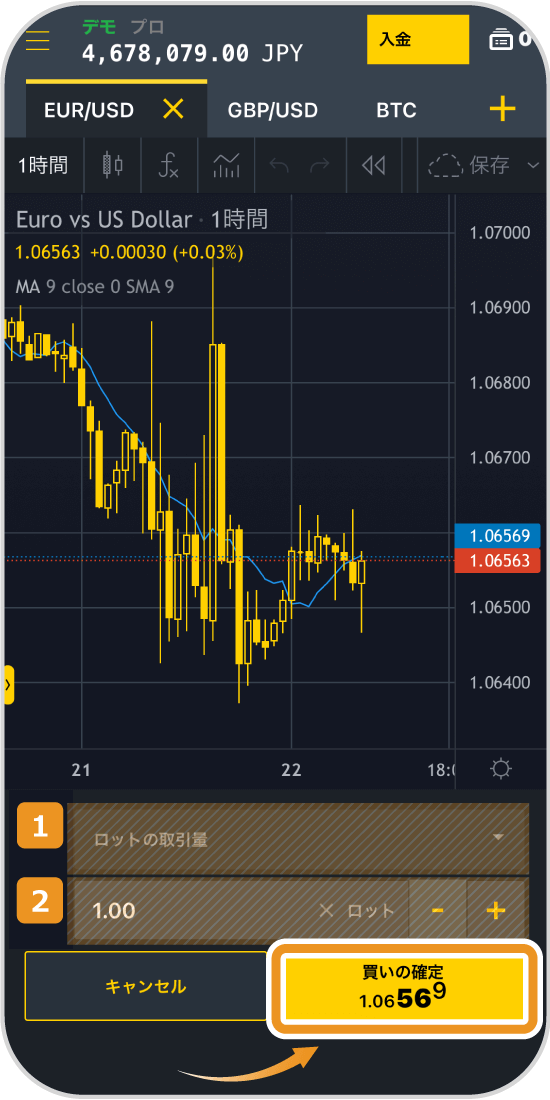
番号 |
項目名 |
説明 |
|---|---|---|
1 |
ロットの取引量 |
「ロットの取引量」、「通貨取引量」、「ユニットの取引量」から選択可能です。 |
2 |
取引量の入力画面 |
ロット数を入力します。 |
注文が確定すると、「発注しました」表示がされ、チャート上にポジションと取引数量が表示されます。
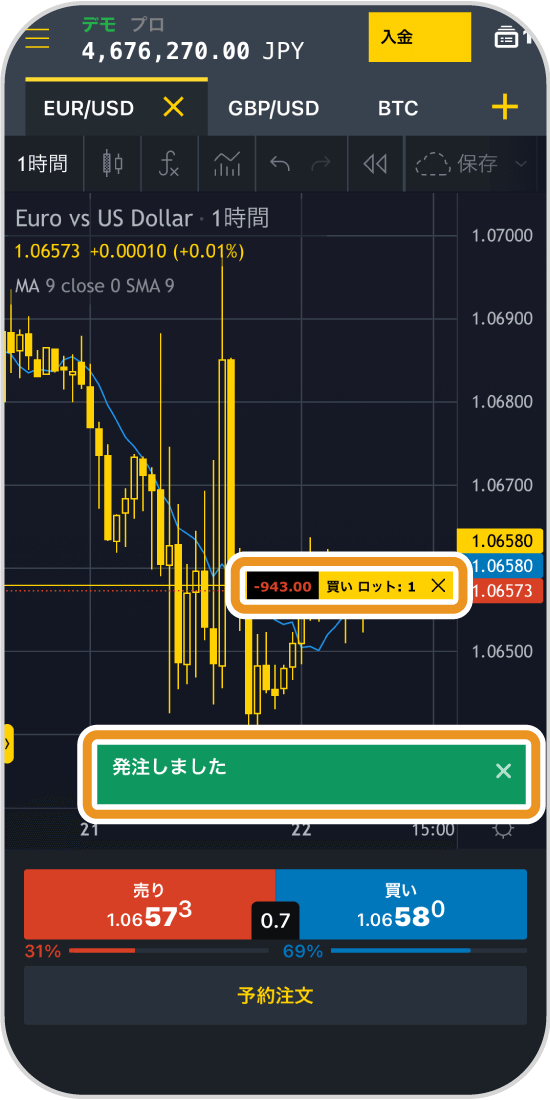
予約注文は画面下部の「予約注文」から行います。まず「予約注文」をタップします。
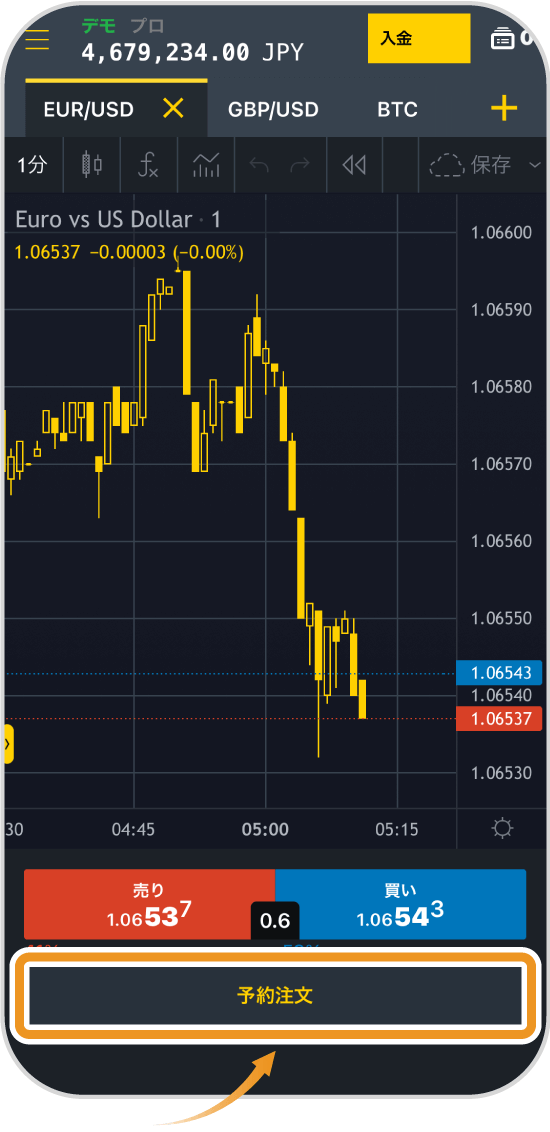
予約注文では、成行注文または指値注文ができます。
成行注文に関する詳細設定を入力し、「売り」または「買い」をタップします。
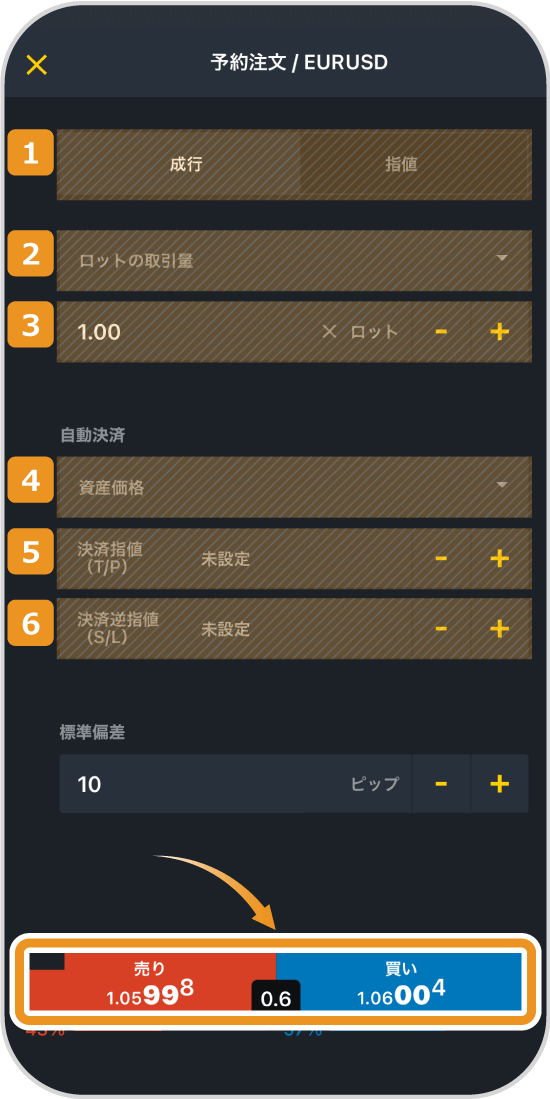
番号 |
項目名 |
説明 |
|---|---|---|
1 |
注文方法 |
成行を選択します。 |
2 |
ロットの取引量 |
「ロットの取引量」、「通貨取引量」、「ユニットの取引量」から選択可能です。 |
3 |
ロット入力 |
ロット数を入力します。 |
4 |
資産価格 |
資産価格、ピップ、通貨、割合(パーセント)から決済指値、逆指値の設定基準を選択できます。 |
5 |
決済指値(T/P) |
任意で利益確定の指値を設定します。 |
6 |
決済逆指値(S/L) |
任意で損切りの指値を設定します。 |
指値注文に関する詳細設定を入力し、「売り」または「買い」をタップします。
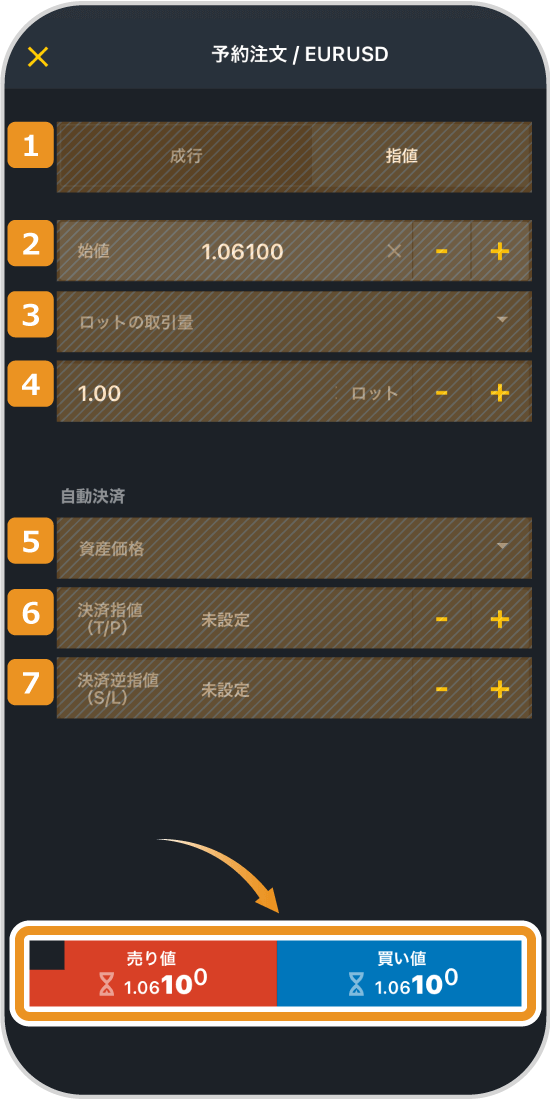
番号 |
項目名 |
説明 |
|---|---|---|
1 |
注文方法 |
指値を選択します。 |
2 |
始値 |
指値注文をする価格を指定します。 |
3 |
ロットの取引量 |
「ロットの取引量」、「通貨取引量」、「ユニットの取引量」から選択可能です。 |
4 |
ロット入力 |
ロット数を入力します。 |
5 |
資産価格 |
資産価格、ピップ、通貨、割合(パーセント)から決済指値、逆指値の設定基準を選択できます。 |
6 |
決済指値(T/P) |
任意で利益確定の指値を設定します。 |
7 |
決済逆指値(S/L) |
任意で損切りの指値を設定します。 |
「売り」または「買い」をタップすると、注文の確定ボタンに切り替わるので、再度ボタンをタップします。
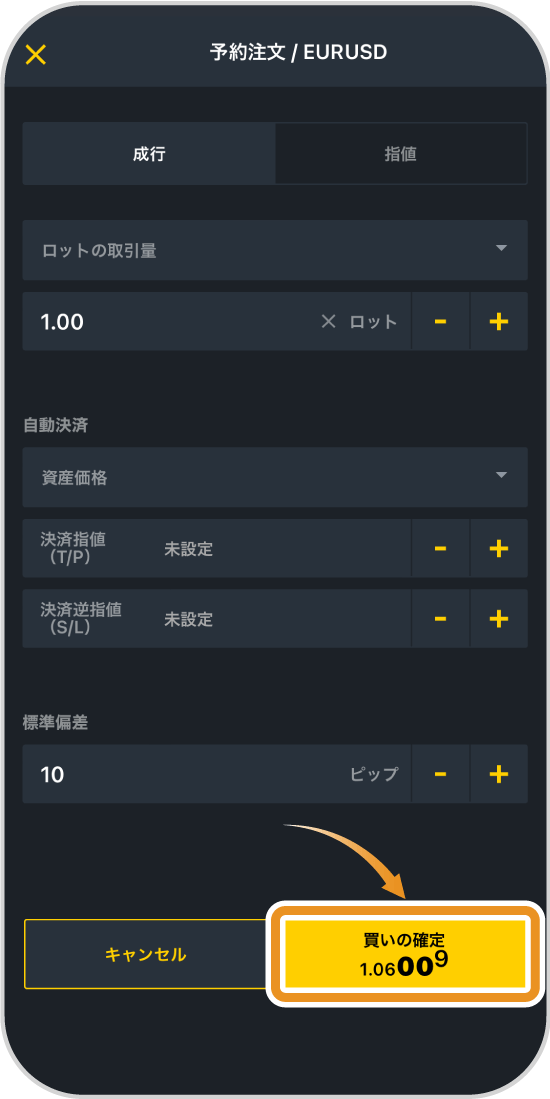
「発注しました」という表示が確認できれば注文完了です。成行注文の場合は、ポジションのライン、指値注文の場合は、指値価格のラインがチャート上に表示されます。
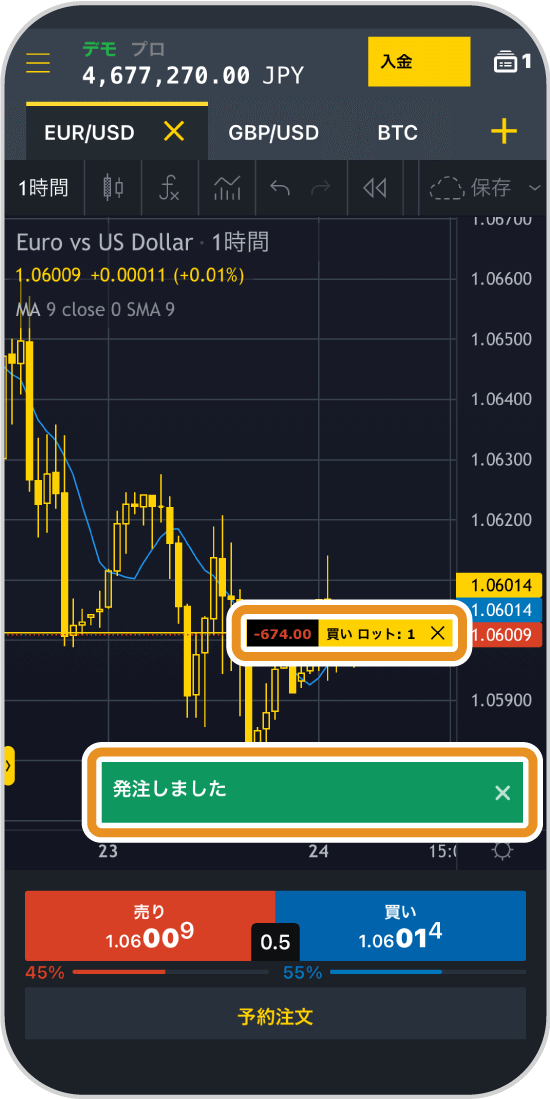
指値注文はポジションラインまたは、保有ポジションメニューから取り消し可能です。
ポジションラインの「×」またはチャート画面右上のポジションメニューをタップすると表示される「指値」メニューから取り消しが可能です。
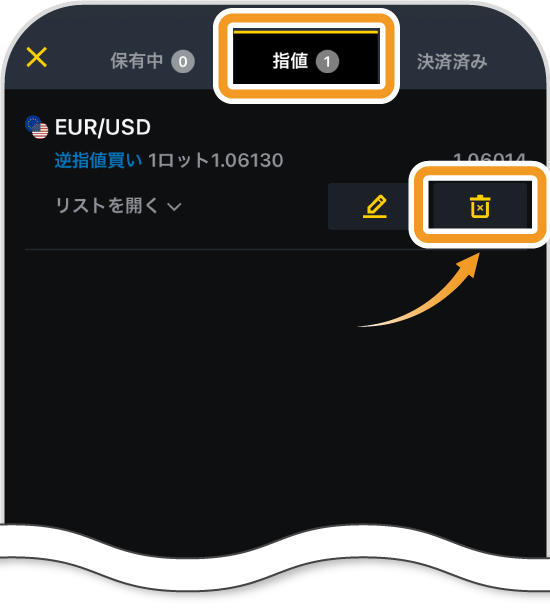
詳しくは次の決済注文の手順を参考にしてください。
Exness(エクスネス)のMT5スマホ版ウェブターミナルで利用できる決済注文には以下の2つの方法があります。
ポジションを保有している銘柄のチャートを表示し、保有ポジション部分の「×」をタップすることで成り行きで決済ができます。
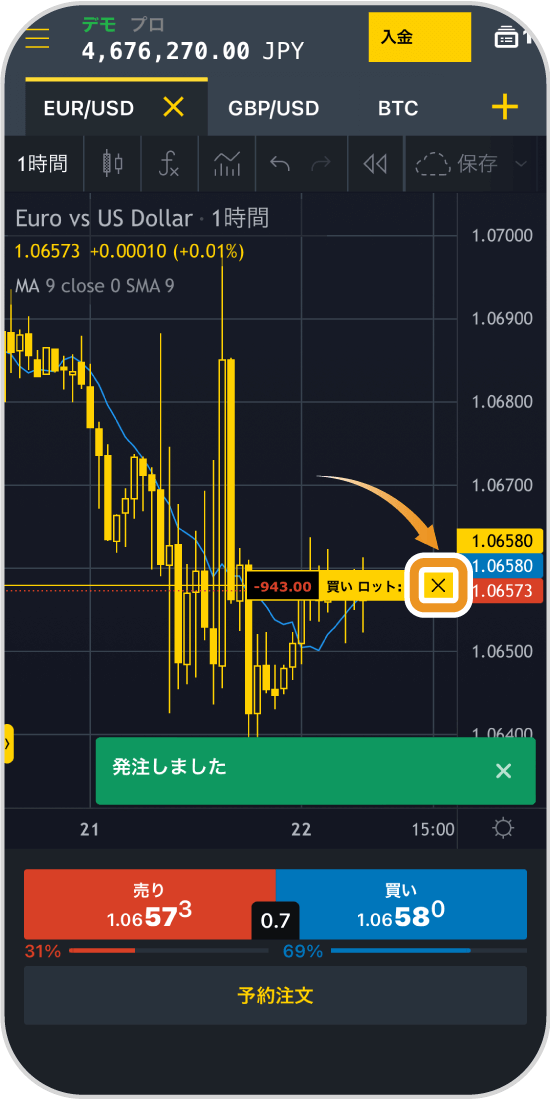
画面右上の現在保有しているポジションを確認できるボタンをタップします。
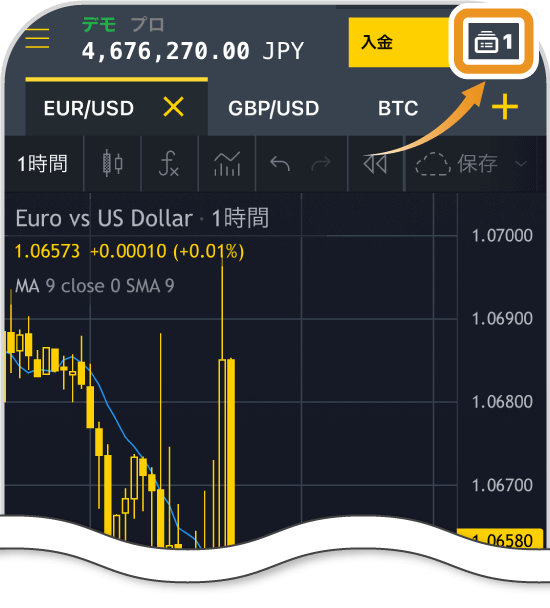
「保有中」のタブから現在保有しているポジションの一覧を確認することができます。決済したいポジションの「×」を選択することで成行決済が可能です。
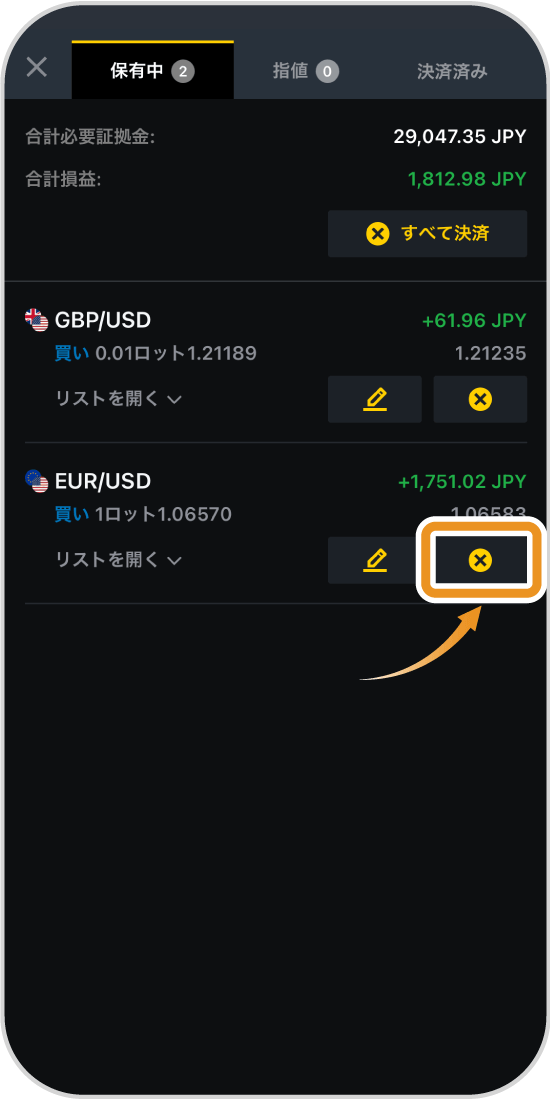
また「×」の横に表示されている編集マークをタップすると決済指値、決済逆指値、部分決済の設定をすることができます。
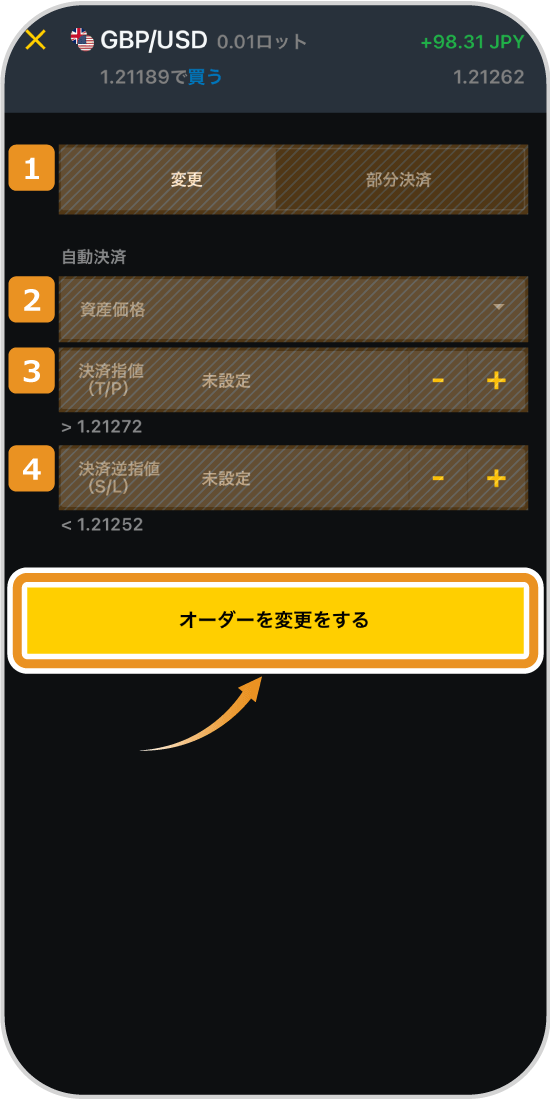
番号 |
項目名 |
説明 |
|---|---|---|
1 |
変更、部分決済を選択 |
変更では決済注文の設定、部分決済では、部分決済に関する設定が可能です。 |
2 |
資産価格 |
資産価格、ピップ、通貨、割合(パーセント)から決済指値の設定基準を選択できます。 |
3 |
決済指値(T/P) |
任意で利益確定の指値を設定します。 |
4 |
決済逆指値(S/L) |
任意で損切りの指値を設定します。 |
複数のポジションを抱えている場合は、「すべて決済」ボタンを選択することで成り行きで一括決済を行うことも可能です。「×」を押した瞬間にポジションが決済されるため、注意してボタンをタップするようにしましょう。
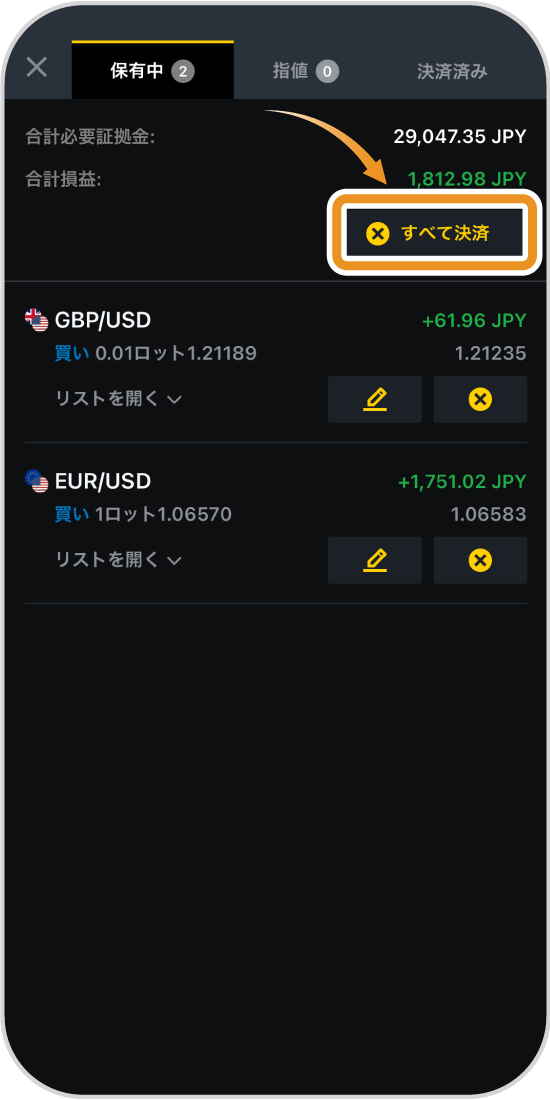
Exness(エクスネス)では、MT5ウェブターミナル以外にもExnessの独自アプリを使ってスマホ取引ができます。
Exnessのアプリではなく、MT5ウェブターミナルをわざわざ使う理由があるのか疑問を持つ方も多いのではないでしょうか。
ExnessのMT5ウェブターミナルを利用するメリットとして以下の2つが挙げられます。
ExnessのMT5ウェブターミナル版とアプリ版は連動しているため、取引口座が同じであれば双方で注文・決済の操作が可能です。したがって、アプリ版で採用されていないインジケーターを利用したい場合、ウェブターミナル版でチャート分析をしつつアプリ版で注文を出すといった使い分けができます。
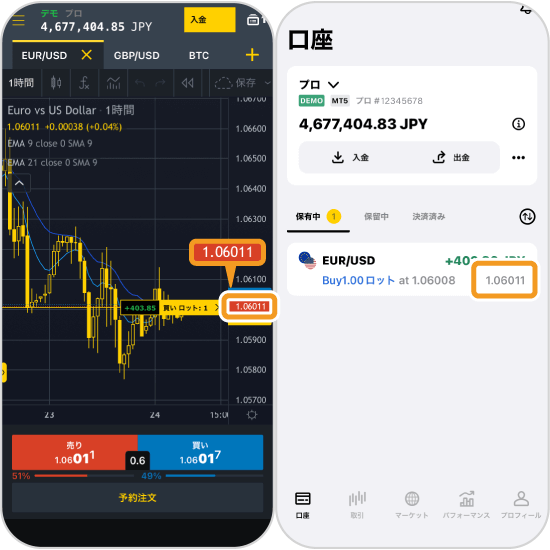
Exnessのアプリ版ではパラボリック、ボリンジャーバンド、移動平均線、取引シグナルの4つのインジケーターしか利用できません。インジケーターを利用してチャート分析をしたいという方は、100種類以上のインジケーターを利用できるMT5ウェブターミナル版の利用がオススメです。
Exnessのアプリ版では、両建てポジションは一括決済機能しか利用できませんが、MT5ウェブターミナル版では、異なる通貨の一括決済が可能です。
ExnessではMT5ウェブターミナル版、アプリ版共に、両建てポジションの一括決済機能を利用できます。したがって、両建てポジションを手動で手仕舞う際に発生しがちな時間差による損失を防げます。しかし異なる通貨ペアやナンピン、買い増ししたポジションなど、複数ポジションを一括決済する機能はMT5ウェブターミナル版しかできません。
短期間で様々な通貨を一度に取引する場合は、MT5ウェブターミナル版で取引するとよいでしょう。
MT5ウェブターミナル版では、アプリでは提供されている以下の機能が利用できません。
Exness(エクスネス)のスマホ版MT5ウェブターミナルは、Exnessが提供している独自の取引ツールをブラウザ上で手軽に利用できます。インジケーターの種類が豊富だったり、一括でポジションが決済できたりと取引面に関しては、アプリ版よりも優れているといえます。
一方でアプリ版ではマーケット機能で最新情報が受け取れたり、取引パフォーマンスが視覚的に分かりやすく確認できたりと、取引前後の情報収集をする際に優れていると言えます。 MT5スマホウェブターミナル版とアプリ版、双方のメリットを活かしながら、取引を行うとよいでしょう。
![]()
作成日
:2023.03.10
![]()
最終更新
:2024.04.03

短期が中心のトレーダーや中長期が中心のトレーダー、元プロップトレーダー、インジケーターやEAの自作を行うエンジニアなどが在籍。資金を溶かした失敗や専業トレーダーに転身した経験など、実体験も踏まえてコンテンツを制作している。
ご覧いただきありがとうございます。Myforexでは、記事に関するご意見・ご感想をお待ちしています。
また、海外FX・仮想通貨の経験が豊富なライター様も随時募集しております。
お問い合わせ先 [email protected]

JPYCで海外FXに入金してみた!試してわかったメリット・デメリット
![]() 2026.01.08 19:00
2026.01.08 19:00

Titan FXとXMTradingのポイントプログラムはどちらがお得?
![]() 2026.01.05 19:00
2026.01.05 19:00

bitwallet利用で国内銀行口座が凍結?将来的に出金できなくなるリスクあり
![]() 2025.12.29 19:00
2025.12.29 19:00

Bybitが日本向けサービス終了を発表!日本撤退で海外FXユーザーにも影響大か?
![]() 2025.12.24 19:00
2025.12.24 19:00

【話題】XMTradingが完全終了?利用者がいま押さえるべきポイントとは
![]() 2025.12.23 19:00
2025.12.23 19:00

USDC対応状況を徹底比較!ERC20・BEP20・SPLが使える海外FX業者まとめ
![]() 2025.12.22 19:00
2025.12.22 19:00
免責事項:Disclaimer
当サイトの、各コンテンツに掲載の内容は、情報の提供のみを目的としており、投資に関する何らかの勧誘を意図するものではありません。
これらの情報は、当社が独自に収集し、可能な限り正確な情報を元に配信しておりますが、その内容および情報の正確性、完全性または適時性について、当社は保証を行うものでも責任を持つものでもありません。投資にあたっての最終判断は、お客様ご自身でなさるようお願いいたします。
本コンテンツは、当社が独自に制作し当サイトに掲載しているものであり、掲載内容の一部または、全部の無断転用は禁止しております。掲載記事を二次利用する場合は、必ず当社までご連絡ください。
Myforexでは、このウェブサイトの機能向上とお客様の利便性を高めるためにクッキー使用しています。本ウェブサイトでは、当社だけではなく、お客様のご利用状況を追跡する事を目的とした第三者(広告主・ログ解析業者等)によるクッキーも含まれる可能性があります。 クッキーポリシー